Xbox-handkontroller: En djupdykning i problem och lösningar
Xbox, en framstående videospelsplattform utvecklad av Microsoft, har etablerat sig som en av de mest populära spelkonsolerna med sin realistiska grafik och möjligheter till onlinespel. Genom fem olika konsolgenerationer har Xbox inte bara levererat spelupplevelser i världsklass, utan även introducerat en annan viktig komponent: Xbox-handkontrollen. Denna handkontroll har revolutionerat sättet vi interagerar med spelen, med texturerade grepp och ett flertal knappar för olika funktioner. Handkontrollerna är mångsidiga och kan enkelt anslutas till andra enheter som Windows-datorer, mobila enheter och TV-apparater. Trots sin bekvämlighet och tillgänglighet kan dessa handkontroller ibland stöta på problem och sluta fungera som de ska. Om du upplever att en knapp på din Xbox One-handkontroll har fastnat och du vill veta hur du åtgärdar det, har du kommit till rätt ställe. Den här guiden kommer inte bara att erbjuda flera metoder för att lösa problemet, utan också ge en steg-för-steg-genomgång och information om de potentiella orsakerna till att knapparna fastnar. Låt oss först gå igenom några vanliga orsaker till problem med Xbox One-handkontroller.
Vanliga orsaker till problem med Xbox One-handkontroller
Du kan uppleva att knapparna på din Xbox-handkontroll blir klibbiga eller fastnar. Det kan hända att du trycker på en knapp och den inte återgår till sitt ursprungliga läge. Här är några anledningar till varför detta kan ske:
- Smuts eller andra partiklar som samlats i springorna runt knapparna kan hindra dem från att fungera som de ska.
- En felaktig knapp som behöver bytas ut kan vara orsaken till problemet.
- Ett defekt moderkort kan också leda till att knapparna, särskilt guideknappen, inte fungerar korrekt.
- Föråldrad firmware i Xbox-handkontrollen kan även vara en bidragande faktor.
Även om problemet med en icke-fungerande Xbox-handkontrollknapp kan verka komplicerat, är det oftast relativt enkelt att lösa. Prova de metoder som beskrivs nedan i den ordning de presenteras för att öka dina chanser att lyckas.
Metod 1: Rengör knapparna på Xbox-handkontrollen
Om du undrar hur du fixar en Xbox-handkontrollknapp är det första och enklaste steget att försöka rengöra knapparna med en bomullstuss fuktad med alkohol. Detta kan hjälpa till att lösa problem som orsakats av smuts eller matrester. Denna metod är också lämplig om knapparna känns klibbiga. Följ dessa steg:
- Koppla ur handkontrollen.
- Applicera en liten mängd alkohol på en bomullstuss.
- Gnid försiktigt bomullstussen runt den fastnade knappen. Försök att nå de öppna områdena runt knappen.
- Rengör knappen noggrant med bomullen och tryck sedan på den för att se om den fungerar som den ska.

Metod 2: Uppdatera firmware
Som tidigare nämnts kan en föråldrad firmware i Xbox-handkontrollen orsaka problem, inklusive att guideknappen inte fungerar. Därför är det viktigt att regelbundet söka efter uppdateringar för handkontrollens firmware.
Obs: Du behöver Xbox Accessories-appen för att utföra följande steg.
- Anslut Xbox-handkontrollen till din PC och slå på den.
- Öppna appen Xbox Accessories på din PC.
- Klicka på ikonen med tre prickar på skärmen.
- Klicka sedan på ”Uppdatera” om det finns en tillgänglig uppdatering.
- Om din handkontroll är uppdaterad kommer du att se ett meddelande om att ”Ingen uppdatering tillgänglig” i sidopanelen.
- När firmware har uppdaterats, testa alla knappar för att kontrollera om problemet är löst.

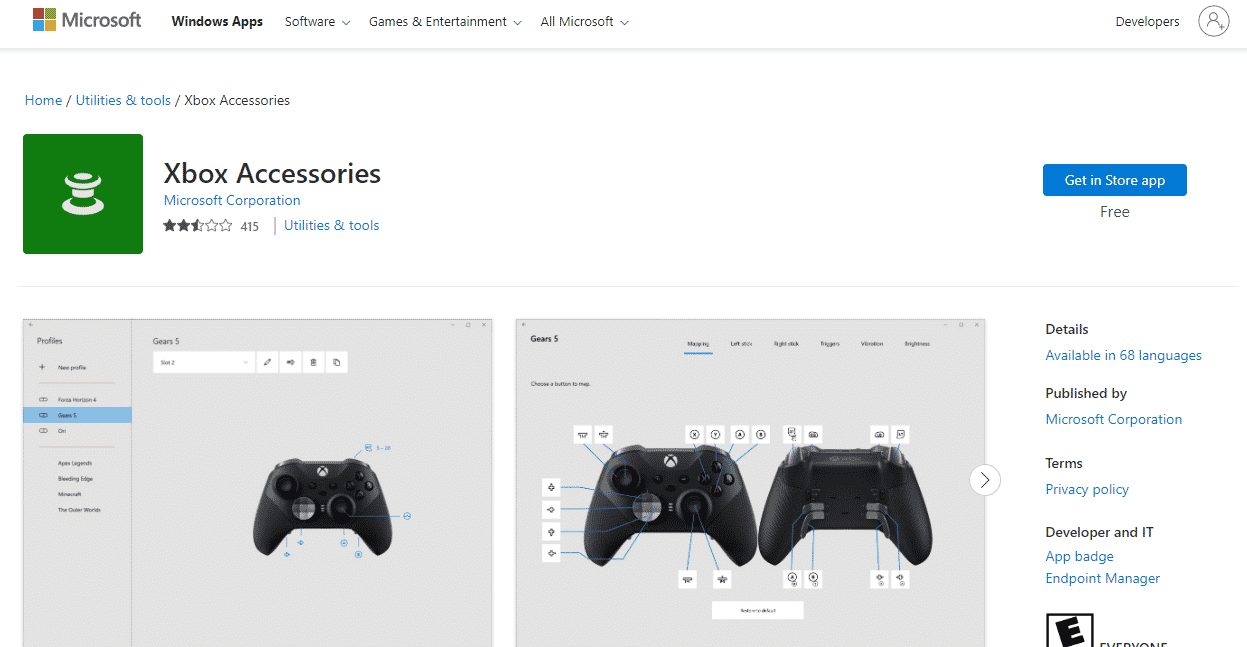
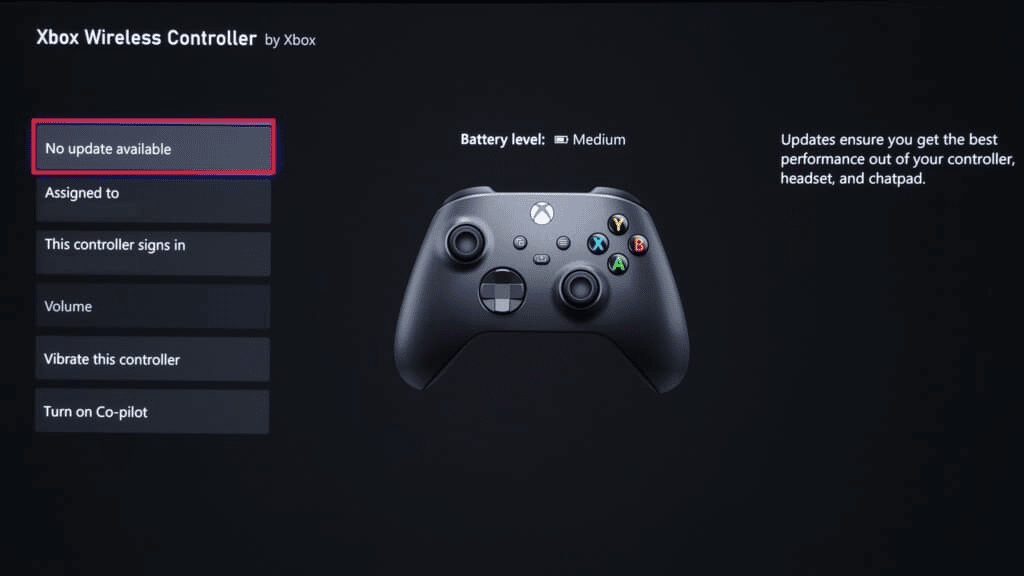
Metod 3: Återanslut Bluetooth-handkontrollen
Om du använder en Bluetooth-ansluten Xbox-handkontroll kan det hjälpa att ta bort den från enheten och ansluta den igen. Följ stegen nedan:
Obs: Följande steg är för Windows PC-användare.
- Tryck på Windows-tangenten + I samtidigt för att öppna Inställningar.
- Välj ”Enheter”.
- Välj din handkontroll och klicka på ”Ta bort enhet”.
- Efter en stund ansluter du handkontrollen till din PC igen och kontrollerar om problemet är löst.

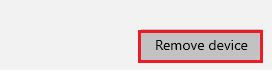
Metod 4: Inaktivera Xbox Game Bar
En annan lösning på problemet med icke-fungerande knappar på Xbox-handkontrollen är att inaktivera Xbox Game Bar. I vissa fall har det visat sig att Game Bar kan störa handkontrollens funktionalitet. För att göra det kan du följa guiden Hur du inaktiverar Xbox Game Bar i Windows 11.
- Tryck på Windows-tangenten + I samtidigt för att öppna Inställningar.
- Välj ”Spel” på sidan Inställningar.
- Stäng av växeln för ”Aktivera Xbox Game Bar” som visas.

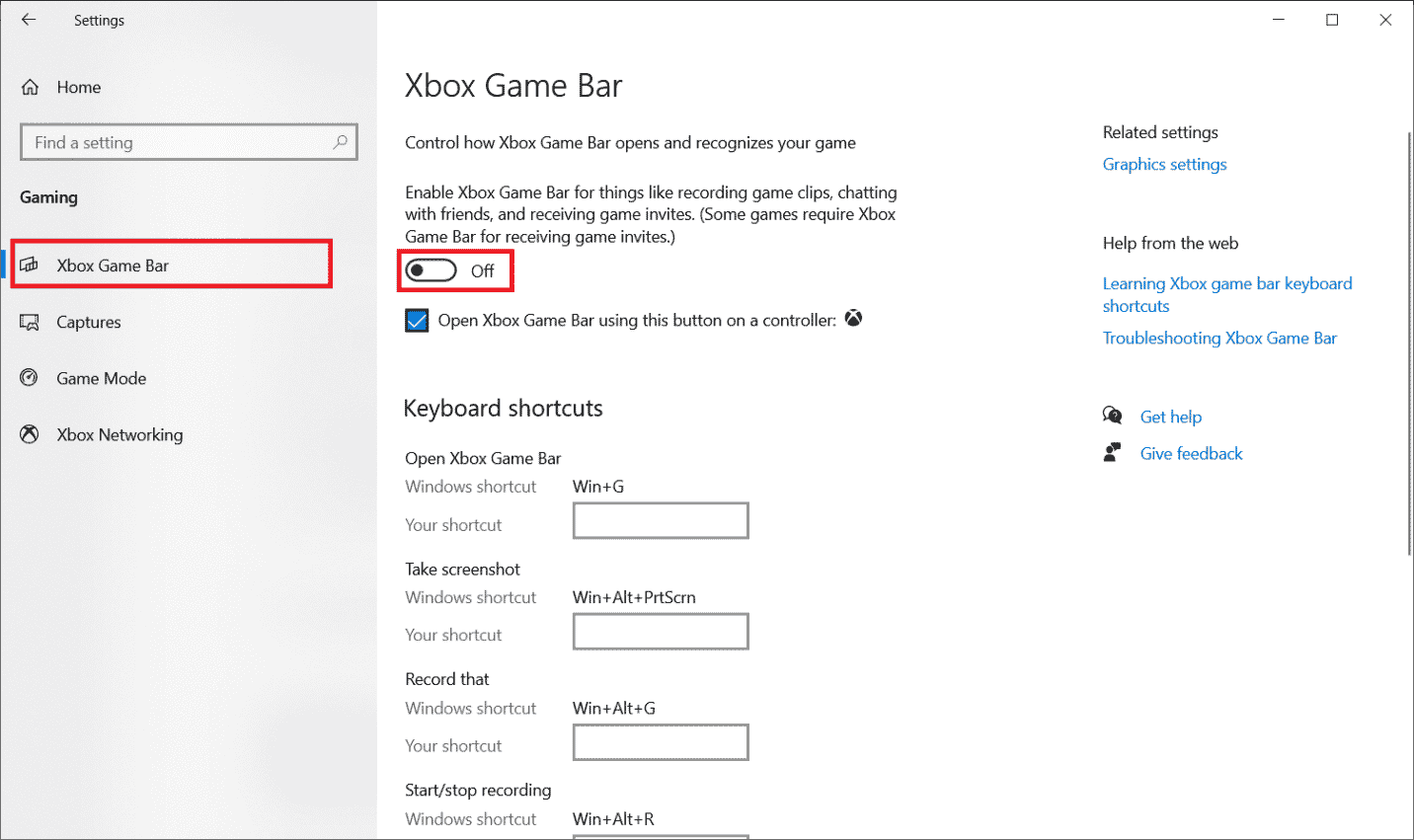
Metod 5: Hårdåterställ Xbox-konsolen
Om du fortfarande har problem med knapparna, även efter att ha uppdaterat handkontrollen, kan en hårdåterställning av Xbox-konsolen vara lösningen. Följ stegen nedan:
- Stäng av konsolen genom att hålla ned strömknappen i några sekunder.
- Koppla ur konsolkablarna.
- Vänta i 5 minuter och anslut sedan kablarna till Xbox-konsolen igen.
- Anslut Xbox-handkontrollen till konsolen och testa knapparna.

Bild av janeb13 från Pixabay
Vanliga frågor
| Q1. Hur rengör jag min Xbox One-handkontroll? |
| A. Du kan rengöra din Xbox One-handkontroll med en mikrofiberduk eller en bomullstuss med alkohol. |
| Q2. Hur fixar jag en intryckt knapp på min handkontroll? |
| A. Du kan använda en bomullspinne och alkohol för att rengöra sprickorna runt knappen. |
| Q3. Varför fastnar min guideknapp hela tiden? |
| A. Det kan bero på att smuts och partiklar har samlats runt knappen. Rengör handkontrollen regelbundet. |
| Q4. Kan jag installera om Xbox Game Bar efter att ha inaktiverat den? |
| A. Ja, du kan använda PowerShell-kommandon för att installera om Game Bar. |
Oavsett om det är felaktiga knappar eller föråldrad firmware, är det ofta möjligt att lösa problem med Xbox-handkontroller. Vi hoppas att denna guide har hjälpt dig att hitta en lösning. Låt oss veta vilken av metoderna som fungerade bäst för dig. Om du har frågor eller tips, skriv dem gärna i kommentarsfältet nedan.